Você quer desinstalar o Acesso Privado à Internet no Mac? Aqui está um guia simples para ajudá-lo. Antes de entrarmos em como remova o aplicativo no Mac, falaremos primeiro sobre a ferramenta PIA.
Acesso à Internet e privado, ou PIA, é um serviço de VPN (rede privada virtual) que conecta seu cliente a vários lugares ao mesmo tempo. É um dos programas de VPN mais promissores, com mais de uma década de experiência na preservação da privacidade dos clientes. A empresa possui servidores em mais de 70 países, embora tenham se concentrado principalmente nos Estados Unidos. Até 10 dispositivos, incluindo roteadores, podem ser conectados à conta VPN.
Os preços são justos, principalmente para contratos de longo prazo. No entanto, não possui uma auditoria de terceiros para verificar suas salvaguardas de privacidade. Se você quiser saber como excluí-lo, vamos aprender neste guia como desinstalar corretamente o Acesso Privado à Internet no Mac.
Guia do ArtigoParte 1. Como desinstalo completamente o acesso privado à Internet no Mac?Parte 2. Desinstalar automaticamente o acesso privado à Internet no MacParte 3. Conclusão
Parte 1. Como desinstalo completamente o acesso privado à Internet no Mac?
Quando você liga um VPN, ele criptografa todo o tráfego da Internet e o envia para um servidor VPN controlado pela empresa. Isso garante que ninguém possa espionar seu tráfego, nem mesmo seu ISP, e torna mais difícil para bisbilhoteiros e anunciantes rastreá-lo em toda a Internet. Suas múltiplas conexões simultâneas oferecem um valor excepcional, possui fortes classificações de teste de velocidade, uma interface decente e opções de rede complexas que permitem que os usuários façam ajustes.
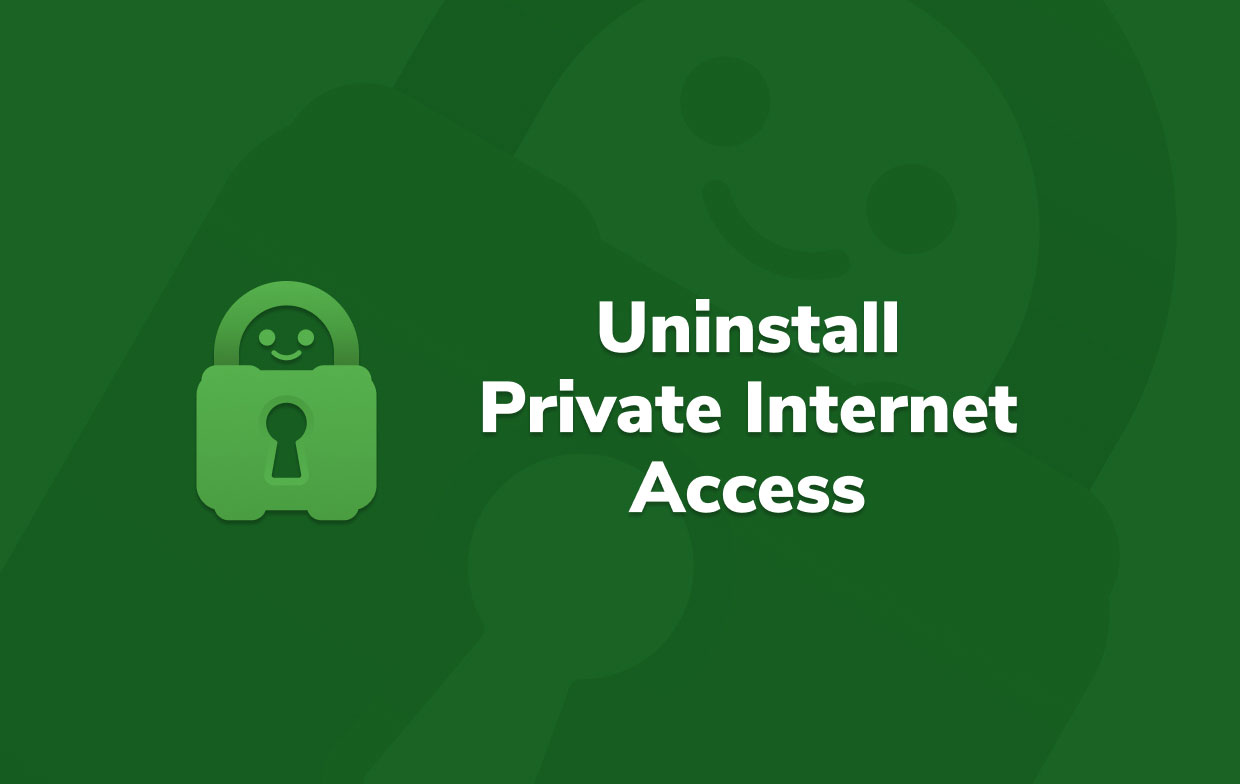
Se você deseja excluir o PIA e alterar outra VPN, vamos ver como desinstalar manualmente o Acesso Privado à Internet no Mac primeiro. A maior desvantagem de desinstalar o Private Internet Access manualmente é que essa abordagem pode demorar mais e ser mais difícil.
Também mostraremos como localizar os arquivos e diretórios de serviço relacionados para que você também possa removê-los. Apenas certifique-se de evitar a exclusão de qualquer outro arquivo importante na biblioteca do seu computador.
Para manualmente remover acesso privado à Internet a partir de sua Mac, Siga os passos abaixo.
- Para garantir que a remoção do Acesso Privado à Internet seja o mais suave possível, você deve fechar e certificar-se de que não está sendo executado em segundo plano. Clique com o botão direito do mouse no ícone Acesso privado à Internet e clique em Sair.
- Se o Acesso Privado à Internet não estiver respondendo ou você não conseguir fechá-lo normalmente, pressione Esc + Cmd + Opt, feche o Acesso Privado à Internet na guia CPU e selecione Forçar Encerrar.
Após fecharmos o Acesso Privado à Internet, prosseguiremos com a desinstalação do Acesso Privado à Internet no Mac:
- No Finder, navegue até o Pasta de aplicativos, digite Acesso Privado à Internet na caixa de pesquisa e arraste-o para a Lixeira. Você também pode mover seu ícone para a Lixeira. Clique com o botão direito do mouse no ícone do Private Internet Access em Aplicativos e selecione o Mover para o Lixo
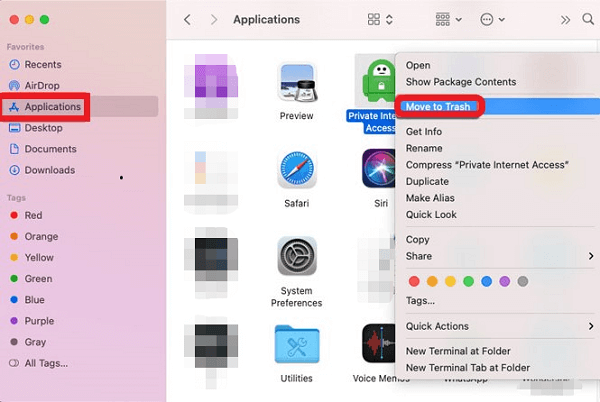
Embora o Acesso Privado à Internet tenha sido removido do seu computador, o arquivos, caches, logs e outros itens de suporte ainda pode estar na memória do seu computador. Para desinstale completamente o Acesso Privado à Internet no Mac, você deve localizá-los e excluí-los para liberar algum espaço.
Esses arquivos são armazenados na pasta Biblioteca do sistema, que fica oculta por padrão e permanece dentro da Biblioteca. Se você quiser manter seu espaço em disco livre de lixo e evitar a desaceleração da velocidade do seu Mac, você precisará excluir esses arquivos.
- Clique em Finder> clique em Ir> clique em Ir para pasta e digite ~Biblioteca na caixa e clique em Ir.
- Comece a procurar por fragmentos de Acesso Privado à Internet em qualquer arquivo ou diretório que inclua seu nome neles. Abra o Finder e selecione Ir. Escolha Go to Folder e digite '~Library na caixa de pesquisa e pressione Go.
Você pode encontrar e remover arquivos vinculados ao Acesso Privado à Internet na subpasta a seguir também.
~/Library/Application Support/~/Library/Caches/~/Library/Application~/Library/Preferences/
- Agora você pode esvaziar a lixeira e reiniciar seu Mac. Se você não quiser que outros arquivos da Lixeira sejam removidos permanentemente com o Acesso Privado à Internet, lembre-se de restaurá-los. Se estiver com problemas para esvaziar a Lixeira, reinicie o Mac e tente novamente.
Como você pode ver, o método manual sobre como desinstalar o Acesso Privado à Internet no Mac é tedioso. Além disso, se você errar, poderá remover os arquivos necessários para o funcionamento do sistema do seu Mac. Como tal, confira uma maneira melhor de fazer isso abaixo.
Parte 2. Desinstalar automaticamente o acesso privado à Internet no Mac
Agora mostraremos como desinstalar o Acesso Privado à Internet no Mac usando a técnica mais eficaz. Para sistemas Mac, você pode utilizar um desinstalador de terceiros. Como não há duas ferramentas iguais, apenas propomos as melhores.
Um utilitário desenvolvido por iMyMac PowerMyMac é a melhor opção neste caso. PoweMyMac irá ajudá-lo a otimizar seu Mac removendo arquivos de lixo, arquivos duplicados, arquivos temporários e muito mais. O módulo Uninstaller, por exemplo, ajudará os clientes a desinstalar completamente os programas de máquinas Mac.
O PowerMyMac oferece uma solução fácil. Desta forma, você pode desinstale facilmente um aplicativo como o Dropbox, Hola VPN e PIA do seu Mac. Você pode baixá-lo gratuitamente e experimentá-lo para liberar espaço de armazenamento do Mac e acelerar o seu Mac.

Siga estes poucos passos abaixo para desinstale automaticamente o Acesso Privado à Internet no Mac:
- Abra o PowerMyMac e escolha Desinstalador à esquerda do menu.
- Clique Escanear e selecione Acesso à Internet e privado da lista do aplicativo instalado no seu Mac.
- Clique na peixe de água doce botão para desinstalar o Private Internet Access Mac e para remover todos os seus arquivos relacionados. Aguarde "Cleanup Completed" que aparecerá e pronto!

Parte 3. Conclusão
Este artigo mostrou como manualmente e automaticamente desinstale o Acesso Privado à Internet no Mac Do seu computador. Compartilhamos algumas ideias do que é o Acesso Privado à Internet e depois mostramos como remover manualmente o Acesso Privado à Internet do seu Mac e onde encontrar os arquivos que permanecerão após uma desinstalação.
Por fim, discutimos o método mais eficaz para remover programas como Acesso Privado à Internet do seu Mac. É feito com a ajuda de Desinstalador do PowerMyMac. Você pode otimizar rapidamente seu PC usando essas ferramentas de várias maneiras. Uma dessas técnicas é desinstalar totalmente os programas. Agora é a hora de obter a ferramenta para aliviar todos os seus problemas de desinstalação do Mac!



